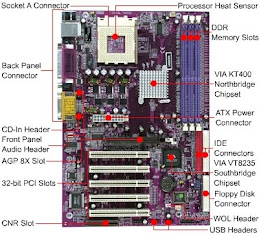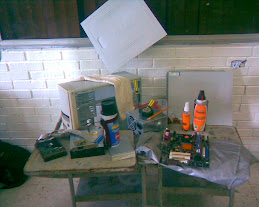GRUPOS DE TRABAJO / DOMINIOS
Los distintos sistemas operativos de Microsoft siempre han construido sus redes para compartir recursos a partir del concepto de grupo de trabajo (workgroup), introduciendose con XP Professional el concepto de dominio.
Grupo de trabajo
Un grupo de trabajo en windows es un grupo de ordenadores en red que comparten recursos (ficheros e impresoras). En el modelo de grupo de trabajo no existe un servidor central y ordenadores clientes, sino que son redes de igual a igual, donde cualquier ordenador puede jugar ambos roles.
En los sistemas anteriores a XP la autentificación se producía a nivel de recursos: las carpetas compartidas podian ser protegidas por contraseñas. Para acceder al recurso bastaba estar en la red, conocer la ubicacion del recurso y su contraseña.
Microsoft XP (y Windows 2000) introduce el concepto de usuario también en los grupos de trabajo; cada equipo conserva una lista de los usuarios autorizados y los recursos disponibles. Como son listas descentralizadas (en cada equipo) hay que dar de alta a cada nuevo usuario en cada ordenador.

Dominios
Un Dominio es una agrupación de ordenadores en torno a un servidor centralizado que guarda la lista de usuarios y nivel de acceso de cada uno.
Estos servidores son Controladores de Dominio (Windows 2000 Server o Windows .NET Server 2003) y centralizan la administración de la seguridad del grupo.Los ordenadores integrados en dominio tienen la ventaja adicional de que no necesitan físicamente estar en la misma red.
ACCEDER A CARPETAS COMPARTIDAS EN UNA RED LOCAL
Para ver los demás ordenadores de una red local, haremos doble clic sobre el icono Entorno de Red que aparece en el escritorio:

Aparecerá una lista de ordenadores de la red local que están en nuestro mismo "grupo de trabajo":

Si deseamos ver otro grupo de trabajo de la misma red local, debemos entrar primero en "Toda la Red", y después elegir el grupo deseado.
Hacemos doble clic al que deseamos acceder, y aparecerá la lista de recursos compartidos de dicho ordenador (carpetas e impresoras):

(Es importante reseñar que no aparecen todas las carpetas y unidades de disco de dicho ordenador, sino sólo aquellas que han sido compartidas previamente. De este modo, se evita el acceso a información confidencial o delicada.)
Podemos acceder al contenido de cualquiera de esas carpetas haciendo doble clic sobre ella, como si formaran parte de nuestro propio disco duro. (Sólo tendremos acceso si las carpetas compartidas no están protegidas por contraseña)Asimismo, podremos copiar archivos desde dichas carpetas a nuestro ordenador, o viceversa (si disponemos de "acceso total").
CONFIGURAR SERVICIOS DE COMPARTICIÓN, INDICAR GRUPO DE TRABAJO Y DIRECCIÓN IP
Si deseamos que nuestro ordenador pueda compartir sus carpetas e impresoras con los demás equipos de la red local, lo activaremos mediante el botón "Compartir carchivos e impresoras":

En la segunda ficha de las propiedades de la red (Identificación), escribiremos el nombre que deseamos dar a este ordenador en la red, y el grupo de trabajo al que pertenecerá.
Si queremos que varios de los ordenadores de la red puedan intercambiar datos con mayor comodidad, deben tener el mismo grupo de trabajo.



En la segunda ficha de las propiedades de la red (Identificación), escribiremos el nombre que deseamos dar a este ordenador en la red, y el grupo de trabajo al que pertenecerá.
Si queremos que varios de los ordenadores de la red puedan intercambiar datos con mayor comodidad, deben tener el mismo grupo de trabajo.

Volviendo a la primera ficha (Configuración), haciendo doble clic sobre TCP/IP, teclearemos la dirección IP que queremos asignar al ordenador.

Si nuestra red se va a conectar a Internet, usaremos una del tipo: 192.168.0.X, donde X va de 1 a 254. Esto nos permite crear una red de hasta 254 ordenadores, más que suficiente para cualquier red doméstica o de una PYME.
No es necesario que estos números vayan seguidos, pero sí que compartan la parte inicial: "192.168.0."
Si la red no se va a conectar a Internet, podríamos usar otra numeración diferente, pero en todo caso, debemos conservar iguales los 3 primeros números.
Después de reiniciar, la red ya debería funcionar…
No es necesario que estos números vayan seguidos, pero sí que compartan la parte inicial: "192.168.0."
Si la red no se va a conectar a Internet, podríamos usar otra numeración diferente, pero en todo caso, debemos conservar iguales los 3 primeros números.
Después de reiniciar, la red ya debería funcionar…
EL PROTOCOLO TCP/IP
El Protocolo TCP/IP
clase A
de
10.0.0.0
a
10.255.255.255
clase B
de
172.16.0.0
a
172.31.255.255
clase C
de
192.168.0.0
a
192.168.255.255
La clase C, dejando fijo también el tercer número, permite gestionar un rede de hasta 254 ordenadores, que es suficiente para redes pequeñas y medianas. Para redes más grandes, se usan las otras dos clases, que admiten un número de PCs mucho mayor.
Estos números especiales pueden usarse en redes locales conectadas a Internet sin intereferir entre sí, puesto que el ordenador que esté directamente conectado al modem dispone de su propia y diferente IP para Internet, que es la que identifica a toda la red en Internet.
Es decir, a nivel de red interna, cada PC usa un números IPs dentro de dichos rangos, por ejemplo, 192.168.0.24; pero el ordenador que tiene el modem (el "servidor de acceso a Internet") además tiene una IP diferente para comunicarse con Internet, por ejemplo, 120.50.230.87, asignada por su proveedor.
Otro número especial es 127.0.0.1, que representa siempre el propio ordenador (aunque debe tener otra IP propia).
TCP/IP significa Protocolo de Transferencia de Archivos/Protocolo Internet (Transfer Control Protocol/Internet Protocol), y es el sistema de comunicaciones básico que permite entenderse unos ordenadores con otros.
En TCP/IP cada ordenador de uina red (local, Internet, etc), dispone de un número IP único, que lo identifica en la red.
Los números IP constan de 4 valores, separados por puntos y cada uno de ellos en el rango de 0 a 255. Por ejemplo: 123.2.34.98, o bien 223,28,190,56, etc... El valor 255 es especial (multidifusión -broadcast-, por lo que no se usa normalmente)
Si dos ordenadores de la misma red usaran la misma IP, no se podría distinguir el destinatario de los mensajes dirigidos a dicho nº IP, causando un conflicto que se avisa en forma de mensaje de windows.
Al conectarse a Internet, el proveedor (ISP) nos asigna un número de IP de entre los que haya reservado, que puede ser diferente en cada sesión (IP dinámica) o fijo (IP fija o estática).
La ventaja de una IP fija es que podemos usar programas servidores para publicar páginas web, montar una oficina de correo, chat, ftp, etc... Se accedería a dicho servidor desde un programa cliente (por ejemplo,el navegador) tecleando dicha dirección IP, sin necesidad de disponer de un nombre de dominio. Por eso, algunos proveedores cobran una cantidad adicional por asignar IPs fijas.
En una red local, los números IP pueden elegirse a voluntad; siempre que mantengamos idénticos los tres primeros valores, por ejemplo, podemos asignar los números:
24.13.100.1
24.13.100.2
24.13.100.3
etc..
En cambio, si la red está conectada a Internet, dichos números podrían estar siendo usados por otros navegantes, lo que causaría conflictos; por ello, se reservan determinados rangos de direcciones, llamadas direcciones privadas, establecidas por el documento RFC-918:
En TCP/IP cada ordenador de uina red (local, Internet, etc), dispone de un número IP único, que lo identifica en la red.
Los números IP constan de 4 valores, separados por puntos y cada uno de ellos en el rango de 0 a 255. Por ejemplo: 123.2.34.98, o bien 223,28,190,56, etc... El valor 255 es especial (multidifusión -broadcast-, por lo que no se usa normalmente)
Si dos ordenadores de la misma red usaran la misma IP, no se podría distinguir el destinatario de los mensajes dirigidos a dicho nº IP, causando un conflicto que se avisa en forma de mensaje de windows.
Al conectarse a Internet, el proveedor (ISP) nos asigna un número de IP de entre los que haya reservado, que puede ser diferente en cada sesión (IP dinámica) o fijo (IP fija o estática).
La ventaja de una IP fija es que podemos usar programas servidores para publicar páginas web, montar una oficina de correo, chat, ftp, etc... Se accedería a dicho servidor desde un programa cliente (por ejemplo,el navegador) tecleando dicha dirección IP, sin necesidad de disponer de un nombre de dominio. Por eso, algunos proveedores cobran una cantidad adicional por asignar IPs fijas.
En una red local, los números IP pueden elegirse a voluntad; siempre que mantengamos idénticos los tres primeros valores, por ejemplo, podemos asignar los números:
24.13.100.1
24.13.100.2
24.13.100.3
etc..
En cambio, si la red está conectada a Internet, dichos números podrían estar siendo usados por otros navegantes, lo que causaría conflictos; por ello, se reservan determinados rangos de direcciones, llamadas direcciones privadas, establecidas por el documento RFC-918:
clase A
de
10.0.0.0
a
10.255.255.255
clase B
de
172.16.0.0
a
172.31.255.255
clase C
de
192.168.0.0
a
192.168.255.255
La clase C, dejando fijo también el tercer número, permite gestionar un rede de hasta 254 ordenadores, que es suficiente para redes pequeñas y medianas. Para redes más grandes, se usan las otras dos clases, que admiten un número de PCs mucho mayor.
Estos números especiales pueden usarse en redes locales conectadas a Internet sin intereferir entre sí, puesto que el ordenador que esté directamente conectado al modem dispone de su propia y diferente IP para Internet, que es la que identifica a toda la red en Internet.
Es decir, a nivel de red interna, cada PC usa un números IPs dentro de dichos rangos, por ejemplo, 192.168.0.24; pero el ordenador que tiene el modem (el "servidor de acceso a Internet") además tiene una IP diferente para comunicarse con Internet, por ejemplo, 120.50.230.87, asignada por su proveedor.
Otro número especial es 127.0.0.1, que representa siempre el propio ordenador (aunque debe tener otra IP propia).
Etiquetas:
PABLO AGUILAR
CONEXION PUNTO A PUNTO AD HOC
Vamos a crear una red LAN entre 2 PCs equipados con Wifi, para establecer una red de equipo a equipo (ad hoc o punto a punto). Es un tipo de red sin cables en la que los ordenadores están unidos unos con otros directamente a través de sus tarjetas de red Wireless, sin utilizar un punto de acceso o router. Como mínimo los dos equipos deben contar con tarjeta de red inalámbrica o adaptadores USB-WLAN (Wireless LAN, o red local inalámbrica).
Un ordenador será el que actúe como servidor. Para ello, nos dirigimos a Panel de Control, Conexiones de Red. Hacemos clic con el botón derecho del ratón sobre "Conexiones de Red Inalámbricas" y pinchamos en Propiedades.
Un ordenador será el que actúe como servidor. Para ello, nos dirigimos a Panel de Control, Conexiones de Red. Hacemos clic con el botón derecho del ratón sobre "Conexiones de Red Inalámbricas" y pinchamos en Propiedades.

En la ventana que aparece, pulsamos sobre la pestaña "Redes Inalámbricas". En la opción "Redes preferidas", hacemos clic en el botón "Agregar" y veremos la siguiente imagen

En el cuadro SSID escribimos un nombre para la red, elegimos uno diferente al que aparece de forma predeterminada (default), ya que por defecto casi todas las configuraciones de un mismo operador suelen tener el mismo nombre y esto facilita enormemente el acceso no deseado. El SSID (Service Set IDentifer, Identificador de conjunto de servicios), actúa como una especie de clave que asegura que los dispositivos se conecten correctamente los unos con los otros y permite que ignoren cualquier otro tráfico que no esté dirigido a ellos. Para mayor seguridad, pondremos una contraseña. Por tanto, en el cuadro de diálogo "Clave de red inalámbrica" quitamos el trazo de la casilla situada junto a "La clave la proporciono yo automáticamente". Podemos utilizar dos estándares de cifrado: el protocolo inalámbrico equivalente (WEP) y el acceso Wifi protegido (WPA). El protocolo WEP es más antiguo e inseguro que el protocolo WPA. Pero puede que estemos obligados a utilizar WEP porque nuestro hardware no sea compatible con WPA. Aunque debes tener en cuenta que WPA no soporta las topologías de redes inalámbricas Ad Hoc (sin puntos de acceso). Esta funcionalidad si está soportada con WPA2. Por último, y muy importante, seleccionamos la opción "Esta es una red de equipo a equipo (ad hoc). No se utilizan puntos de acceso inalámbrico", presionamos sobre Aceptar y nuestra red ya estará creada.
Ahora configuramos la red manualmente, por consiguiente, nos situamos sobre la pestaña "General" y pinchamos en Propiedades de "Protocolo TCP/IP". Ahí, seleccionamos "Usar la siguiente dirección IP". Básicamente las direcciones IP están divididas en dos grupos, direcciones públicas y privadas. Las privadas son utilizadas para redes que no tienen como requisito indispensable que cada uno de los ordenadores de dicha red sea visto desde Internet. Hacen punto de salida común mediante un router o algún dispositivo similar. Dicho dispositivo que sí tiene asociada una dirección IP pública, se encarga de gestionar el tráfico de datos entre Internet y la red privada siendo por tanto innecesaria la asignación de IP públicas a los miembros de la red privada. Siguiendo este razonamiento vamos a utilizar IP privadas de clase C (192.168.0.xxx), por ejemplo, 192.168.0.1 y como Máscara de subred 255.255.255.0, aunque Windows completará automáticamente este valor.
Ahora configuramos la red manualmente, por consiguiente, nos situamos sobre la pestaña "General" y pinchamos en Propiedades de "Protocolo TCP/IP". Ahí, seleccionamos "Usar la siguiente dirección IP". Básicamente las direcciones IP están divididas en dos grupos, direcciones públicas y privadas. Las privadas son utilizadas para redes que no tienen como requisito indispensable que cada uno de los ordenadores de dicha red sea visto desde Internet. Hacen punto de salida común mediante un router o algún dispositivo similar. Dicho dispositivo que sí tiene asociada una dirección IP pública, se encarga de gestionar el tráfico de datos entre Internet y la red privada siendo por tanto innecesaria la asignación de IP públicas a los miembros de la red privada. Siguiendo este razonamiento vamos a utilizar IP privadas de clase C (192.168.0.xxx), por ejemplo, 192.168.0.1 y como Máscara de subred 255.255.255.0, aunque Windows completará automáticamente este valor.

El otro ordenador actuará como cliente. Por lo que efectuaremos el mismo proceso que en el ordenador servidor exceptuando una salvedad, debemos asignarle una Dirección IP que esté en la misma subred, por lo que le sumamos uno al último octeto, quedando de la siguiente forma: 192.168.0.2.
En los dos ordenadores tenemos que cambiar el nombre del grupo de trabajo. Pulsamos con el botón derecho sobre Mi PC y a continuación sobre Propiedades. Nos dirigimos a la pestaña "Nombre de Equipo" y clicamos sobre Cambiar. En la ventana que aparece, en Nombre de equipo escribimos por ejemplo nuestro nombre (en cada PC un nombre distinto) y en el Grupo de trabajo CASA por ejemplo (el grupo de trabajo tendrá que ser el mismo en ambos PCs).
Reiniciamos los dos equipos y abrimos "Conexiones de red inalámbrica", presionamos sobre Actualizar lista de redes y nos conectamos a nuestra red. A partir de este momento podremos hacer uso de ella.
En los dos ordenadores tenemos que cambiar el nombre del grupo de trabajo. Pulsamos con el botón derecho sobre Mi PC y a continuación sobre Propiedades. Nos dirigimos a la pestaña "Nombre de Equipo" y clicamos sobre Cambiar. En la ventana que aparece, en Nombre de equipo escribimos por ejemplo nuestro nombre (en cada PC un nombre distinto) y en el Grupo de trabajo CASA por ejemplo (el grupo de trabajo tendrá que ser el mismo en ambos PCs).
Reiniciamos los dos equipos y abrimos "Conexiones de red inalámbrica", presionamos sobre Actualizar lista de redes y nos conectamos a nuestra red. A partir de este momento podremos hacer uso de ella.
Suscribirse a:
Entradas (Atom)